

|
MathType是強大的數學公式編輯器,與常見的文字處理軟件和演示程序配合使用,能夠在各種文檔中加入復雜的數學公式和符號,可用在編輯數學試卷、書籍、報刊、論文、幻燈演示等方面,是編輯數學資料的得力工具。 MathType 是一個功能強大的數學公式編輯器,可以輕松輸入各種復雜的公式和符號,但是在使用中,我們會遇到很多兼容問題,下面本章教程就來介紹處理公式編輯器兼容的一些問題。 如何與Origin兼容使用添加MathType公式到Origin中:1.選中你想插入的公式進行復制。 2.將公式粘貼到Origin中。 3.你可以拖拽公式的一個角來調節公式的大小。  在Origin中編輯公式示例 提示:當你拖拽公式的角來調節公式大小的時候可以按下Ctrl鍵以保持公式的寬高比不變。 在Origin中使用MathType編輯公式: 1.點擊一下選中公式。 2.將這個公式復制粘貼到MathType中。 3.現在你可以用MathType編輯這個公式了。如果你想把這個公式放到Origin的圖中,先刪掉Origin中的公式然后在原來的地方粘貼上新公式。 如何與Dreamweaver兼容使用Dreamweaver使用MathType來為網絡創建公式。你可以選擇使用數學的圖像或MathML,這取決于你的聽眾和你網站的目的。 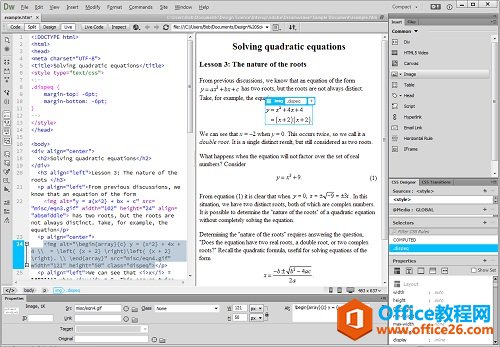 Dreamweaver 2014 CC添加公式示例 MathType和Dreamweaver兼容使用的具體表現如下: 1.添加一個公式到Dreamweaver。使用MathType保存公式作為一個圖像使用Dreamweaver放置在你的web頁面。 2.在Dreamweaver使用Word文檔的公式。使用MathType轉換在一個Word文檔中的所有或選定的公式為圖像,這樣您可以在Dreamweaver使用。 3.添加一個MathML方程到Dreamweaver。您可以在MathType創建你的方程并作為MathML拖放或復制粘貼到Dreamweaver。 如何與Office 2016兼容使用1、從MathType安裝路徑中找到MathType\Office Support\64中的MathType Commands 6 For Word 2013和WordCmds兩個文件。此步驟要注意自己安裝的Office2016版本是32位還是64位,32位用戶在MathType\Office Support\32中可找到兩個文件。 2、將上述兩個文件拷貝到 \root\Office16\STARTUP 文件夾。此處路徑取決于用戶安裝習慣。 3、從MathType安裝路徑中找到MathType\MathPage\64中的MathPage.wll,同樣復制到 \root\Office16\STARTUP。 4、重新打開Word 2016,MathType已經加載成功了。  MathType加載到2016 Word示例 PowerPoint 2016兼容Mathtype方法與Word 2016不同,具體按下圖所示的布置操作: 1、打開選項,找到下圖所示的加載項: 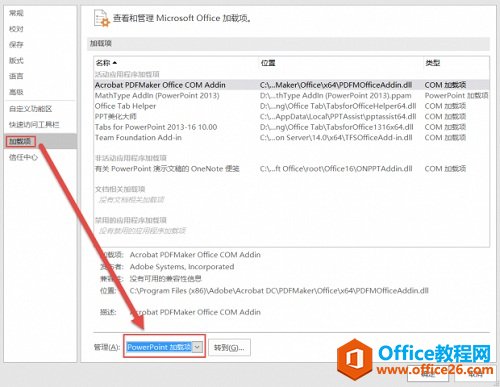 在加載項中選擇ppt進行加載 2、點擊“轉到”,出現下圖,把Mathtype相關項前面的鉤打上,使得Mathtype得以加載即可。 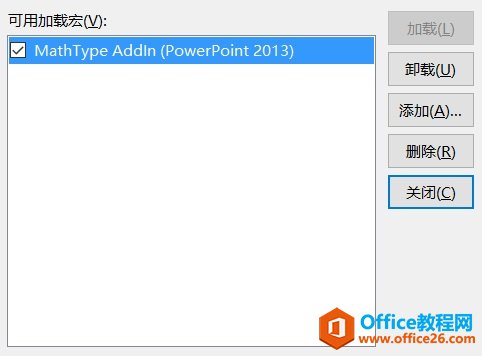 啟用加載宏 3、若在步驟2中未找到 MathType Addin 加載項,請執行本步驟:添加(A) - 找到 \Office Support\64下的 MathType AddIn (PowerPoint 2013) ,此處32位用戶添加\Office Support\32 下的相應文件。 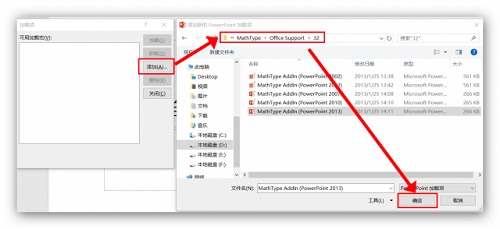 未找到 MathType Addin 加載項后進行拖動添加 4、重啟 PowerPoint 2016,MathType加載成功。  MathType加載到2016 ppt示例 與office不兼容問題由于Office軟件安裝時默認是不安裝MathType公式編輯器的,在安裝完MathType 6.9之后,需要將C:\Program Files(x86)\MathType 6.9\Office Support\目錄中的MathType Commands 6 For Word.dot復制到C:\ Program Files(x86)\Microsoft Office\ Office 12\STARTUP目錄中,重新打開Office 2007 Word之后就可以在“加載項”選項卡中看到Mathtype的快捷按鈕了(如下圖所示),此時“插入”菜單中的“公式”符號顯示為亮色,表示可以使用。  Word中的MathType加載項示例 由于Office軟件安裝時默認是不安裝MathType公式編輯器的,在安裝完MathType 6.9之后,需要將C:\Program Files(x86)\MathType 6.9\Office Support\目錄中的MathType Commands 6 For Word.dot復制到C:\ Program Files(x86)\Microsoft Office\ Office 12\STARTUP目錄中,重新打開Office 2007 Word之后就可以在“加載項”選項卡中看到Mathtype的快捷按鈕了(如下圖所示),此時“插入”菜單中的“公式”符號顯示為亮色,表示可以使用。 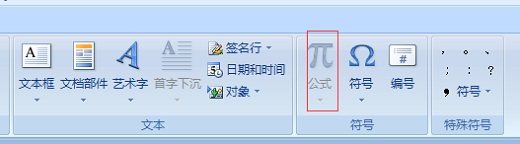 Word中的插入菜單下的公式按鈕顯示灰色 建議:不將MathType 6.9作為Word 2007的默認加載項,即刪除C:\ Program Files(x86)\Microsoft Office\ Office 12\STARTUP目錄中的MathType Commands 6 For Word.dot文件,而在需要插入公式的使用使用獨立的MathType 6.9程序,然后將編輯好的公式粘貼到Word中。 與Word不兼容問題要在Word中使用MathType必須先安裝Word,再安裝MathType,MathType會自動把需要在Word啟動時需加載的模板加載,但經常發現即使重新安裝了也無法加載MathType菜單和工具欄,以下是解決辦法: 首先需要找到在Word加載的兩個文件,這兩個文件可在MathType安裝目錄找到,一個是MathType Commands 6 For Word.dot (C:\Program Files(x86)\ MathType\ Office \Support\ MathType Commands 6 For Word.dot),另外一個是MathPage.wll(C: Program Files(x86)\ MathType\ MathPage\ MathPage.wll)。 然后需要把這兩個文件放到相應目錄就可以了(兩個目錄都要有才能加載)。 MathType Commands 6 For Word.dot放到改目錄下:C:\ Program Files\ Microsoft Office\OFFICE12\STARTUP 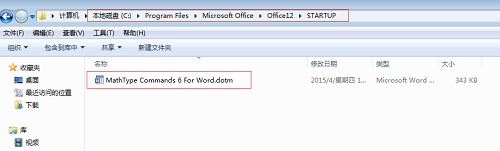 添加MathType Commands 6 For Word.dot到該目錄 MathPage.wll放到改目錄下:C:\Users\yuki\AppData\Roaming\Microsoft\Word\STARTUP (不同操作系統路徑不同)  添加MathPage.wll到該目錄 溫馨提示:在其它Office系列遇到該問題作相同處理。 與Word 2007不兼容問題1.點擊Word左上角的 Office按鈕。 2.在下拉菜單選擇Word選項。 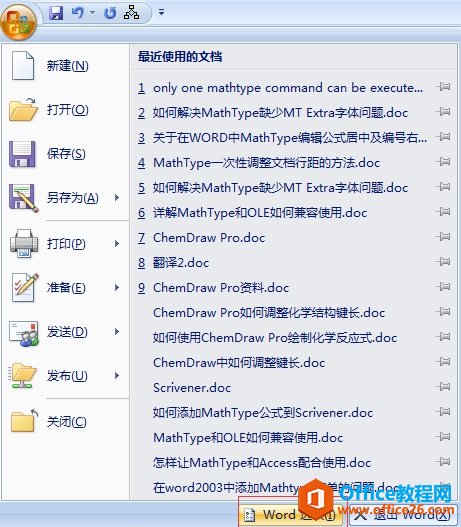 在Office按鈕下拉菜單選擇Word選項 3.在彈出的Word選項對話框選擇信任中心,并點擊信任中心設置。 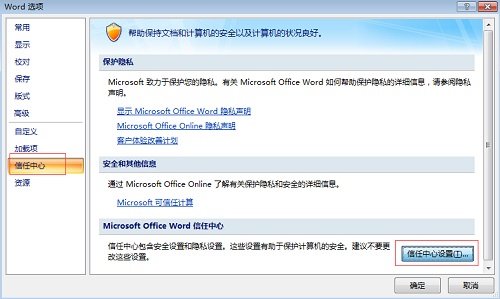 信任中心下點擊信任中心設置按鈕 4.在彈出的信任中心的對話框選擇宏設置,并選擇啟用所有宏,點擊“確定”按鈕。 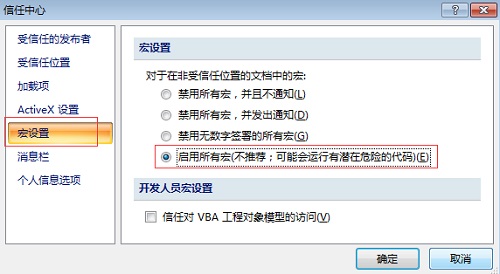 在宏設置下選擇啟用所有宏 |
溫馨提示:喜歡本站的話,請收藏一下本站!